Defragmentacja dysku twardego w systemie Windows XP/7/8
W tym artykule omówimy defragmentację dysków twardych w systemach Windows XP(Windows XP) , Windows 7 i Windows 8 . Defragmentacja dysku twardego raz na jakiś czas jest bardzo ważna, ponieważ z biegiem czasu, gdy komputer odczytuje i zapisuje małe i duże pliki, pliki mogą zostać zapisane na niekolejnych częściach dysku. Kiedy system operacyjny musi odczytać informacje z dysku, będzie musiał przeskakiwać do różnych części dysku, spowalniając w ten sposób proces.
Być może zauważyłeś, że kiedy kupujesz swój komputer po raz pierwszy, działa on bardzo płynnie i szybko. Jednak z biegiem czasu, po zainstalowaniu i odinstalowaniu aplikacji, pobraniu muzyki, usunięciu filmów itp., komputer zaczyna pozostawać w tyle i zwalnia. Dzieje się tak, ponieważ gdy dysk jest początkowo pusty, wszelkie nowe dane na nim umieszczane są zapisywane w jednym ciągłym bloku. Kiedy więc system operacyjny musi odczytać dane, może je znaleźć w jednym miejscu.
W końcu jednak odinstalujesz aplikację lub usuniesz niektóre pliki muzyczne, a te puste obszary znajdują się teraz między innymi danymi. Kiedy coś nowego jest zapisywane na dysku, wypełnia te różne puste miejsca i zostaje podzielone na oddzielne części na dysku twardym. Teraz, gdy komputer chce odczytać dane, musi przeskakiwać do różnych pozycji na dysku i oczywiście ładowanie danych trwa dłużej.
Uruchomienie narzędzia Defrag spowoduje pobranie wszystkich rozdzielonych plików i połączenie ich z powrotem w jedną całość. Zabierze również wszystkie wolne puste miejsca na dysku twardym i utworzy jeden blok wolnego miejsca. Ułatwi to systemowi operacyjnemu znajdowanie i ładowanie danych.
W systemie Windows XP(Windows XP) musisz ręcznie defragmentować komputer, ponieważ jest on tak stary i nigdy nie był skonfigurowany w ten sposób. W systemach Windows Vista(Windows Vista) , Windows 7 i Windows 8 dyski twarde są obsługiwane automatycznie zgodnie z harmonogramem. W rzeczywistości Windows 7 i Windows 8 są wystarczająco inteligentne, aby faktycznie wyłączyć defragmentację dysku, jeśli masz zainstalowane dyski SSD (twarde dyski twarde). (SSDs)Uruchomienie defragmentacji na dyskach SSD(SSDs) w rzeczywistości skróci żywotność dysku SSD(SSD) .
Otwórz narzędzie do defragmentacji dysku(Open Disk Defrag Utility)
1. Najłatwiejszym sposobem uzyskania dostępu do narzędzia Defrag jest kliknięcie prawym przyciskiem myszy ikony Mój komputer(My Computer) na pulpicie, kliknięcie Zarządzaj(Manage) , a następnie Defragmentator dysków(Disk Defragmenter) .
2. Możesz również przejść do narzędzia Defrag , klikając Start – Wszystkie programy(All Programs) – Akcesoria( Accessories) – Narzędzia systemowe( System Tools) i Defragmentator dysków( Disk Defragmenter) .
3. W systemie Windows 8 po prostu przejdź do ekranu startowego(Start Screen) lub otwórz pasek Charms , kliknij Wyszukaj(Search) , a następnie wpisz Defragmentator dysków(Disk Defragmenter) .
Defragmentator dysków Windows XP
Kliknij przycisk Analizuj(Analyze) , aby uzyskać raport o tym, jaka część dysku twardego jest obecnie pofragmentowana. Raport podsumowujący poinformuje Cię, czy musisz defragmentować.
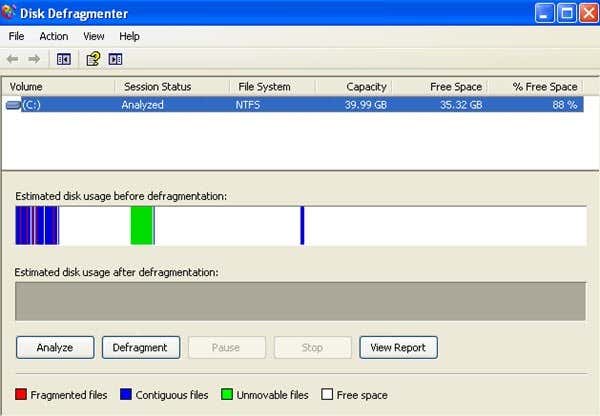
Należy również pamiętać, że przed defragmentacją komputera należy zamknąć wszystkie programy, zwłaszcza zapory i programy antywirusowe. Defragmentator(Defragmenter) będzie stale uruchamiał się ponownie, jeśli uruchomione jest oprogramowanie antywirusowe, ponieważ oprogramowanie stale uzyskuje dostęp do plików na dysku twardym, które program defragmentujący może próbować przenieść.
Dobrą praktyką jest defragmentacja komputera raz w miesiącu. Jeśli intensywnie korzystasz z komputera z dużą ilością transferów danych dużych plików, wskazane byłoby częściej niż raz w miesiącu.
Oto niektóre ograniczenia narzędzia do defragmentacji w systemie Windows(Windows) XP:
• Może defragmentować tylko woluminy lokalne.
• Może defragmentować tylko jeden wolumin naraz.
• Nie może defragmentować jednego woluminu podczas skanowania innego.
• Nie można zaplanować. Jeśli musisz zaplanować defragmentację dysku, użyj narzędzia wiersza polecenia Defrag.exe .
Defragmentacja zapewni płynne i szybkie działanie komputera XP. Oczywiście, naprawdę nie powinieneś już w ogóle używać XP, ale jeśli utkniesz z komputerem firmowym lub masz inny powód, aby uruchomić XP, upewnij się, że defragmentujesz go przynajmniej raz w miesiącu.
(Windows 7)Defragmentator dysków (Disk Defragmenter)Windows 7 i Windows 8
W systemie Windows 7(Windows 7) możesz przejść do defragmentatora dysku, klikając przycisk Start i wyszukując go.

Jak widać poniżej, interfejs użytkownika jest zupełnie inny niż ten w XP. W rzeczywistości całkowicie usunęli graficzną reprezentację dysku po kliknięciu przycisku Analizuj dysk(Analyze Disk) . Zamiast tego po prostu wykonuje analizę i pokazuje procent fragmentacji.
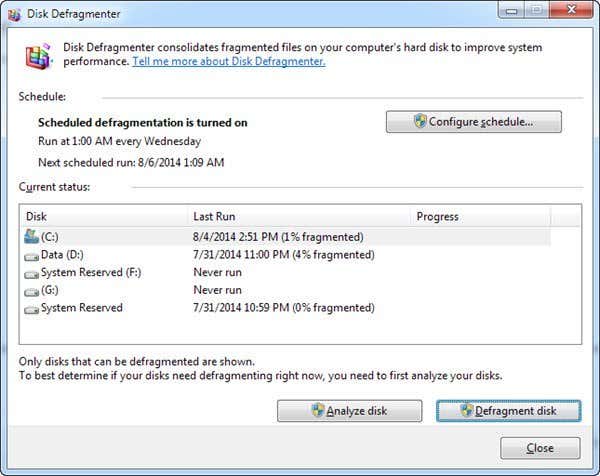
Domyślnie defragmentacja jest planowana raz w tygodniu o godzinie 1 w nocy, więc dopóki nie wyłączysz komputera co noc, Twoje dyski twarde zostaną zdefragmentowane bez konieczności wykonywania jakichkolwiek czynności. w Windows 8 interfejs jest nieco inny i zamiast nazywać się Defragmentatorem dysków(Disk Defragmenter) , teraz nazywa się Optimize Drives .
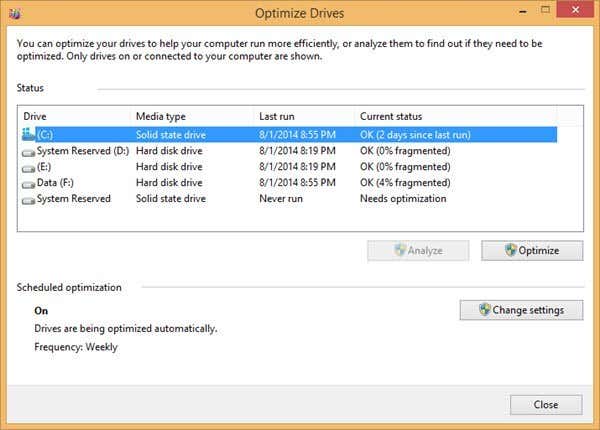
Ponownie, jest to zaplanowane co tydzień i tak naprawdę nie musisz nic zmieniać, chyba że chcesz ręcznie uruchomić optymalizację.
Related posts
9 szybkich sposobów na przeźroczystość obrazu w systemach Windows i Mac
Jak odzyskać przypadkowo usunięte pliki w systemie Windows?
Jak podpisać plik PDF w systemie Windows
Wymagania dotyczące pamięci RAM w systemach Windows 10 i Windows 7 — ile pamięci potrzebujesz?
Jak zmienić odstępy między ikonami pulpitu w systemie Windows 11/10
Zmień lub sfałszuj adres MAC w systemie Windows lub OS X
Jak nagrać wideo Windows Movie Maker WMV na DVD
Jak wymusić czyszczenie kolejki drukowania w systemie Windows
Jak podłączyć projektor do komputera z systemem Windows lub Mac?
Jak zapobiec wyłączeniu komputera z systemem Windows?
Dlaczego nie powinieneś już używać systemu Windows XP
Usuń tapety tła pulpitu w systemie Windows
Jak skonfigurować serwer FTP w systemie Windows za pomocą IIS
Zewnętrzny dysk twardy nie wyświetla się w systemie Windows lub OS X?
Zgraj płytę Audio CD do MP3 za pomocą Windows Media Player
Jak zastąpić Notatnik w systemie Windows alternatywami?
Jak zmienić język klawiatury w systemie Windows
Jak zapisać układ ikon pulpitu w Windows XP, 7, 8
Zgubiłeś lub zapomniałeś hasła administratora w systemie Windows?
Jak zmienić domyślną przeglądarkę w systemie Windows, Mac, iPhone i Android?
